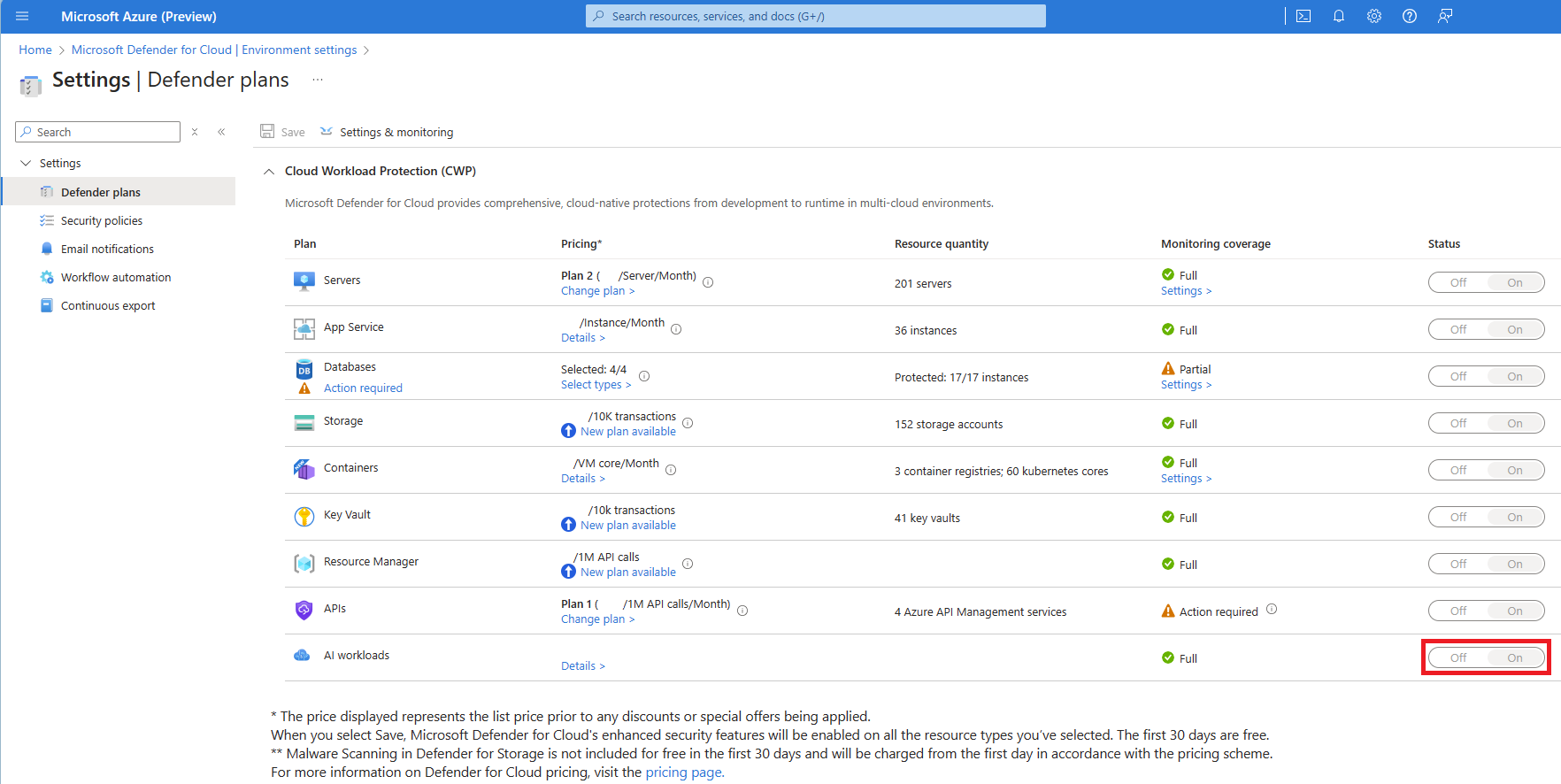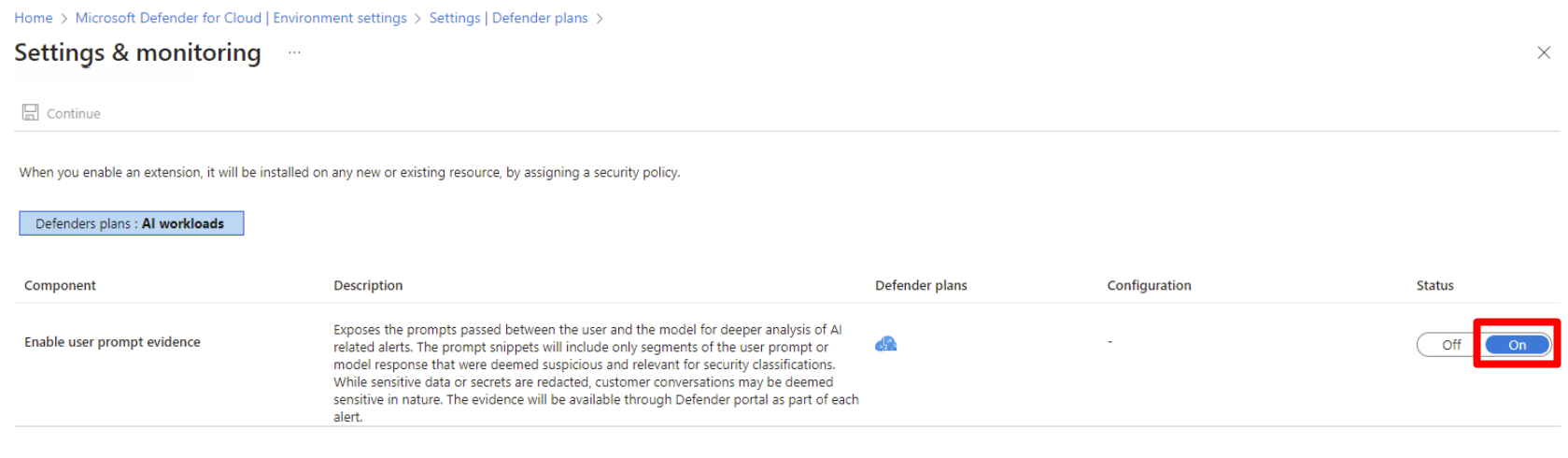Habilitar a proteção contra ameaças para cargas de trabalho de IA (versão prévia)
A proteção contra ameaças para cargas de trabalho de IA no Microsoft Defender para Nuvem protege cargas de trabalho de IA em uma assinatura do Azure fornecendo insights sobre ameaças que podem afetar seus aplicativos de IA generativos.
Importante
A proteção contra ameaças para cargas de trabalho de IA está atualmente em versão prévia. Veja os Termos de Uso Complementares para Versões Prévias do Microsoft Azure para obter termos legais que se aplicam aos recursos do Azure que estão em versão beta, versão prévia ou que, de outra forma, ainda não foram lançados em disponibilidade geral.
Pré-requisitos
É necessário ter uma assinatura do Microsoft Azure . Se você não tiver uma assinatura do Azure, você pode se inscrever para uma assinatura gratuita.
Habilite o Defender para Nuvem na sua assinatura do Azure.
Recomendamos não optar por não receber alertas acionados com base em prompts para filtragem de conteúdo do Azure OpenAI. Desativar e remover esse recurso pode afetar a capacidade do Defender for Cloud de monitorar e detectar tais ataques.
Inscrever-se na versão prévia limitada
Para começar, você precisa se inscrever e ser aceito na prévia limitada. Depois de aceito, você pode começar a integrar proteção contra ameaças para cargas de trabalho de IA.
Preencha o formulário de registro.
Aguarde receber um e-mail confirmando sua aceitação ou rejeição da pré-visualização limitada.
Se você for aceito na versão prévia limitada, poderá habilitar a proteção contra ameaças para cargas de trabalho de IA em sua assinatura do Azure.
Habilitar a proteção contra ameaças para cargas de trabalho de IA
Habilite a proteção contra ameaças para cargas de trabalho de IA.
Entre no portal do Azure.
Pesquise pelo Microsoft Defender para Nuvem e selecione-o.
No menu do Defender para Nuvem, selecione Configurações de ambiente.
Selecione a assinatura do Azure relevante.
Na página Planos do Defender, alterne as cargas de trabalho de IA para Ativado.
Habilitar evidências de prompt do usuário
Com o plano de proteção contra ameaças de cargas de trabalho de IA habilitado, você pode controlar se os alertas incluem segmentos suspeitos diretamente dos prompts do usuário ou as respostas do modelo dos seus aplicativos ou recursos de IA. Habilitar evidências de prompt do usuário ajuda você a triar e classificar alertas e as intenções do usuário.
As evidências de prompt do usuário consistem em prompts e respostas de modelo. Ambos são considerados seus dados. As evidências estão disponíveis no portal do Azure, no portal do Defender e em quaisquer integrações de parceiros anexadas.
Entre no portal do Azure.
Pesquise pelo Microsoft Defender para Nuvem e selecione-o.
No menu do Defender para Nuvem, selecione Configurações de ambiente.
Selecione a assinatura do Azure relevante.
Localize cargas de trabalho de IA e selecione Configurações.
Alterne Habilitar evidências de prompt do usuário para Ativado.
Selecione Continuar.